Mark pentru a crea colaje în powerpoint
Am decis să creeze publicarea, amintindu-și cum fac urgent colaje pentru anuarului la universitate. Photoshop întotdeauna am folosit pentru a fi, dar este nevoie de timp să-și amintească abilitățile și programele Microsoft Office, cred, sunt familiare tuturor și foarte ușor de utilizat, așa că am profitat de ele și.
Deci, ea a decis să împartă experiența =)
MC pentru a crea un colaj
1 pas. Creați o nouă prezentare
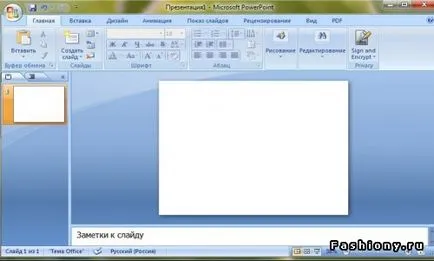
Etapa 2. Introduceți imaginea dorită (doar am setat primul disponibil cel găsit pe Google) și puneți-le în ordinea dorită. Ele pot fi rotite suprapuse reciproc, afișa dreapta, etc. etc.
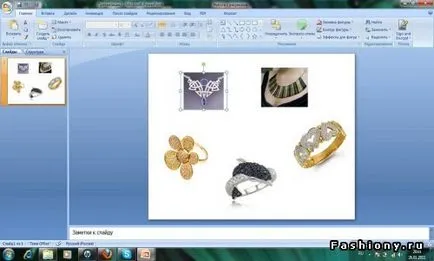
Etapa 3. Joaca-te cu fundalul. Puteți utiliza umplere făcând clic pe butonul din dreapta al mouse-ului pe fundal, face un gradient de umplere, textura, etc. etc.


Sau puteți face imaginea de fundal preferat pe care doriți să inserați în diapozitiv.

Apoi, mutați toate imaginile
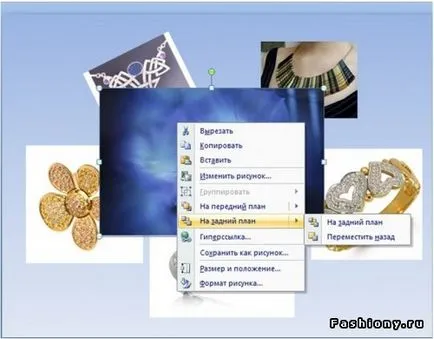
și se întind până la mărimea potrivită

Pasul 4. Salvare. Există două opțiuni, în general, ambii plămâni la toate, ci doar în cazul în care, ambele stabili.